Fotoğrafları Saniyeler İçinde İdeal Kalitede Sıkıştırmak İçin Çeşitli Yöntemler
Sisteminizdeki görüntülerin sayısı arttığında ve silmek en iyi seçenek olmadığında, görüntü sıkıştırma imdada yetişir. Sıkıştırma yöntemi, diğer dosyalar için biraz alan yaratırken tüm favori resimlerinizi depolamak için mükemmel bir çözümdür. Bununla, artık onları silme kararına bağlı kalmayacaksınız. Tek yapmanız gereken, bir görüntü sıkıştırıcı yardımıyla resimlerinizin dosya boyutunu küçültmek.
Bu gönderi, kullanabileceğiniz birkaç görüntü sıkıştırıcı sunacak. görüntüleri sıkıştır. Fotoğraf verilerinin bir kısmını ortadan kaldırarak görüntü dosyasının boyutunu küçültmenize ve kalitesini korumanıza yardımcı olur. Daha fazla uzatmadan, aşağıdan bu popüler görüntü sıkıştırıcılar hakkında bilgi edinin.
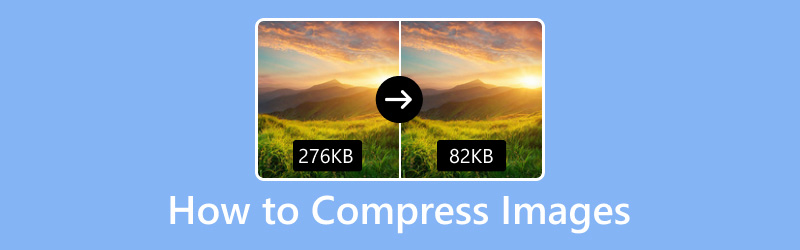
SAYFA İÇERİĞİ
Bölüm 1. Görüntüleri Çevrimiçi Olarak Sıkıştırma
Bir uygulamaya ücretsiz olarak erişebildiğinizden daha iyi bir şey yoktur. Uygulamayı kullanmak için para harcamanıza gerek yok ve aynı zamanda özelliklerin avantajına da sahip oluyorsunuz. Bununla birlikte, çevrimiçi olarak erişilebilir ve bilgisayarınıza bir uygulama yüklemenizi gerektirmez. Bununla, görevinizi yapabilir ve sonucu doğrudan web sitesinde alabilirsiniz. Bu bölüm, çevrimiçi olarak erişebileceğiniz görüntü sıkıştırıcıları sunacaktır. Görüntülerin çevrimiçi olarak nasıl sıkıştırılacağını öğrenmek için aşağıdaki bilgilere ilerleyin.
1. Ücretsiz Çevrimiçi Görüntü Kompresörü
Ücretsiz olarak kullanabileceğiniz web tabanlı bir görüntü sıkıştırıcı kullanmak ister misiniz? Bununla, seçmeyi düşünün Vidmore Çevrimiçi Ücretsiz Görüntü Kompresörü, resimlerinizi ücretsiz olarak sıkıştırabilir. Tamamen çevrimiçi çalışır, bu nedenle görüntüleri sıkıştırmak için bilgisayarınıza herhangi bir program indirmenize gerek yoktur. Bu web tabanlı görüntü sıkıştırıcı, kullanımı kolay ve anlaşılır bir arayüze sahiptir, bu da ilk kez kullananların veya profesyonellerin erişimini kolaylaştırır.
Vidmore Free Image Compressor Online, JPEG, PNF, SVG ve GIF formatlarını destekler. Bu görüntü dosyası formatlarını 80%'ye kadar optimize edebilir ve sıkıştırabilir ve yüksek kaliteli görüntüleri koruyabilir. Ayrıca, özellikleri ve kaliteyi kaybetmeden görüntüleri orijinal boyutlarının 60% boyutuna kadar sıkıştırabilir. Bunun da ötesinde, görüntü boyutunu sınırlama olmaksızın saniyeler içinde küçültebilir. Sıkıştırdıktan sonra sunucu, gizliliğinizi korumak için görüntüleri veya fotoğrafları siler.
Burada, Vidmore Free Image Compressor çevrimiçi kullanarak görüntüleri nasıl sıkıştıracağınız konusunda size yardımcı olacak adım adım bir prosedür sunuyoruz:
1. Adım. Vidmore Free Image Compressor Online'ı ziyaret edin
Öncelikle, Vidmore Free Image Compressor Online'ın resmi web sitesini ziyaret etmek için tarayıcınızı kullanmalısınız. Ana arayüze girdikten sonra, web tabanlı görüntü sıkıştırıcıyı kullanarak görüntülerinizi sıkıştırmaya başlayın.
Adım 2. Görüntü Kompresörüne Görüntü Ekleyin
Burada gördüğünüz gibi 40 resim yükleyebilirsiniz ve her resim 5 megabayt olmalıdır. Bu nedenle, zamandan kazanmak için birçok görüntüyü aynı anda içe aktarabilir ve sıkıştırabilirsiniz.
Sıkıştırmak istediğiniz görüntüleri eklemek için bir düğme görebilirsiniz. Masaüstü klasörünüzü açmak için ekranınızın ortasındaki (+) simgesine tıklayın. Ardından, sıkıştırma yönteminden geçmek istediğiniz görüntüleri seçin.
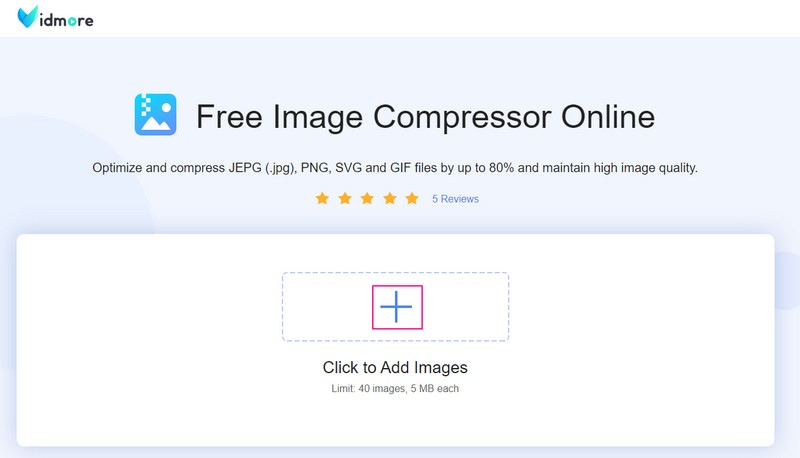
Adım 3. Sıkıştırılmış Görüntüleri İndirin
Resmi ekledikten sonra, otomatik olarak sıkıştırıcı bölümüne yerleştirilecektir. Gördüğünüz gibi resimler eklendiğinde resim sıkıştırıcı hemen resimleri sıkıştırıyor. Görebilirsin bitmiş resim dosyanızın yanında yeşil ile kaplanmıştır, yani sıkıştırma işlemi yapılmıştır. Bunun yanı sıra, resminizin 68.91 KB boyutundan sıkıştırıldığını fark edeceksiniz. 59,48 KB.
Tıkla Hepsini indir Sıkıştırılmış görüntü dosyanızı bilgisayarınıza kaydetmek için düğmesine basın. Bundan sonra, ekranınızda sıkıştırılmış görüntünüzü bulabileceğiniz bir klasör görünecektir.
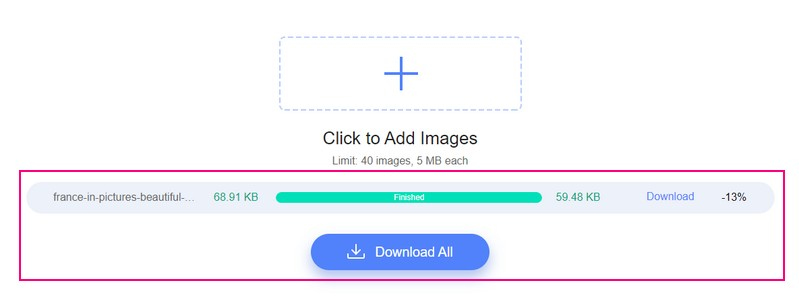
Artıları:
- Görüntü dosyası boyutunu saniyeler içinde azaltabilir.
- Görüntü dosyalarını 80%'ye kadar optimize edebilir.
- Görüntü dosyalarını orijinal boyutlarının 60% boyutuna kadar sıkıştırabilir.
- 40 görsele ve her biri 5 MB'a kadar toplu yüklemeyi destekler.
Eksileri:
- Çevrimdışı olarak erişilemez.
2. 8MB Görüntü Sıkıştırıcı
Simple Image Resizer, görüntü dosyası boyutunu sıkıştırmanıza, küçültmenize ve 8 MB'a küçültmenize yardımcı olabilecek 8 MB'lık bir görüntü sıkıştırıcıdır. Bununla birlikte, aşağıdaki resim formatlarına göre 8 MB'a yeniden boyutlandırmanıza izin verir: JPG, JPEG, PNG, BMP, GIF, HEIC ve WebP.
Burada, Simple Image Resizer kullanarak görüntüleri nasıl sıkıştıracağınız konusunda size yardımcı olacak adım adım bir prosedür sunuyoruz:
Aşama 1. Her şeyden önce, tarayıcınızı kullanarak Simple Image Resizer - Resize the Image to 8 MB'ın resmi web sitesini ziyaret edin.
Adım 2. Tıkla Resimleri Seç arayüzün orta kısmında sunulan düğme. Ardından, masaüstü klasörünüz otomatik olarak açılacak ve ekranınızda görünecektir. Bu web tabanlı görüntü sıkıştırıcıyı kullanarak sıkıştırmak istediğiniz görüntüleri seçin. Ayrıca şunları yapabilirsiniz: sürükle bırak süreci hızlandırmak için görüntü dosyaları.
Aşama 3. Resim dosyanız yüklendiğinde, yüklenenler bölümünün altında görebileceğiniz aşağıdaki seçeneklere ilerleyin. Gitmek Görüntü Dosyası Boyutu, açılır menü listesine tıklayın ve seçin 8 MB mevcut listeden. Ardından, şuraya gidin: Görüntü çözünürlüğüve olup olmadığını seçin Değişiklik yok veya Çözünürlüğü değiştir (px).
4. adım. Bittiğinde, düğmesine basın Görüntüyü yeniden boyutlandırmak düğmesine basın ve görüntü dosyanızı sıkıştırmak için saniyeler veya dakikalar bekleyin. Sıkıştırma işlemi, internet bağlantınızın kararlılığına bağlı olarak zaman alacaktır. Bundan sonra, tıklayın İndir Sıkıştırılmış görüntü dosyanızı bilgisayar klasörünüze kaydetmek için simge.
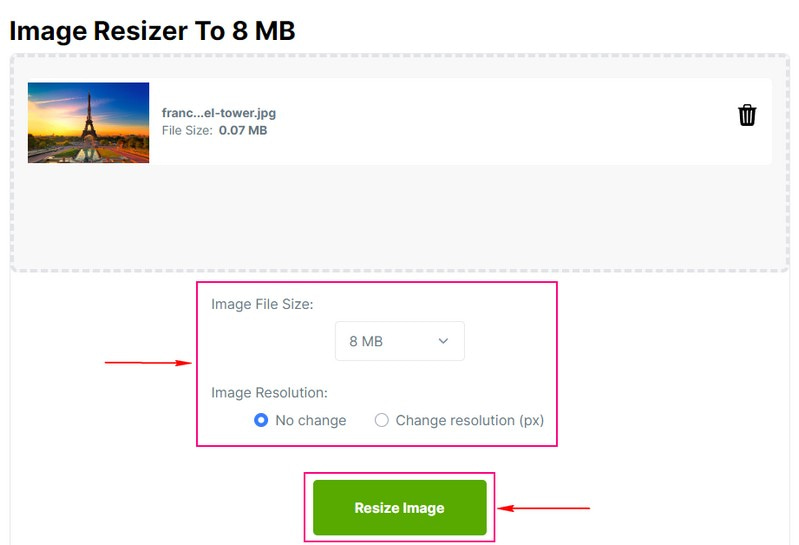
Artıları:
- Basit bir arayüze sahiptir.
- Görüntü dosyası boyutunu ve görüntü çözünürlüğünü seçme seçeneklerine sahiptir.
Eksileri:
- Görüntüleri yalnızca birer birer sıkıştırabilir.
- Sabit bir internet bağlantısı gereklidir.
3. Minik Görüntü Sıkıştırıcı
TinyPNG, görüntünüzün dosya boyutunu azaltmak için kayıplı sıkıştırma yöntemleri kullanır. Kısmen saydam görüntüleri depolayabilen, yaygın olarak kullanılan JPEG, PNG ve WEBP biçimlerini destekler. Bununla birlikte, 20 görüntüye kadar toplu sıkıştırmayı ve her biri maksimum 5 megabaytı destekler.
Burada, bu küçük görüntü sıkıştırıcıyı kullanarak görüntüleri nasıl sıkıştıracağınız konusunda size yardımcı olacak adım adım bir süreç sağladık:
Aşama 1. Tarayıcınızı kullanarak TinyPNG'nin resmi web sitesini ziyaret edin.
Adım 2. Web tabanlı görüntü sıkıştırıcı açıldığında, görüntü dosyalarınızı eklemek için bir seçenek göreceksiniz. şuraya git: WebP'nizi Bırak'ı tıklayın, PNGveya JPEG dosyaları burada! masaüstü klasörünüzü otomatik olarak açacak olan düğme. Ardından, dosya boyutunu küçültmek istediğiniz görüntü dosyalarını seçin.
Aşama 3. Görüntü sıkıştırıcı, dosyanızı ekledikten sonra otomatik olarak sıkıştırır. Burada, kelime bitmiş resim dosyanızın yanında, resim dosyanızın sıkıştırıldığını belirten yeşil renkle kaplıdır. Gördüğünüz gibi, resim dosyanız 70,6 KB -e 67,5 KB.
Simgesine dokunun. İndir Sıkıştırılmış görüntü dosyası çıktınızı masaüstü klasörünüze kaydetmek için düğmesine basın. Dropbox'ınızı kullanarak sıkıştırılmış görüntü dosyası çıktınızı kaydetmek istiyorsanız, Dropbox'a kaydet buton.
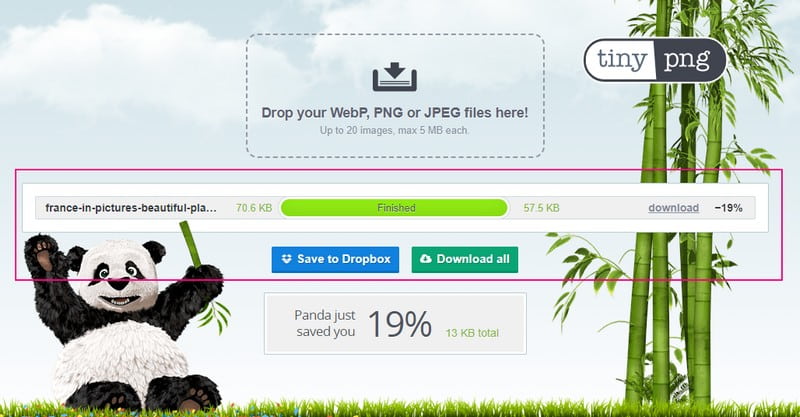
Artıları:
- Toplu görüntü dosyası sıkıştırmayı destekler.
- Görüntü dosyası boyutunu hızla azaltabilir.
Eksileri:
- Yalnızca sınırlı görüntü dosyası biçimlerini destekler.
Bölüm 2. Görüntüleri Windows ve Mac'te Çevrimdışı Olarak Sıkıştırma
Görevini çevrimdışı yapmayı tercih eden türden bir kullanıcıysan, arkanı kolladık. Bu bölüm, Windows ve Mac cihazlarınızı kullanarak erişebileceğiniz görüntü sıkıştırma yazılımını sunacaktır. En iyi yanı, resimlerinizi sıkıştırmak için internet bağlantısına ihtiyacınız olmamasıdır. Program bilgisayarınızda yüklü olduğu sürece, programı kullanmakta ve işinizi yapmakta fayda var. Daha fazla uzatmadan, bu görüntü sıkıştırıcıları çevrimdışı olarak kontrol etmek için okumaya devam edin.
1. Windows Fotoğrafları
Microsoft Office, resmi nasıl kullanmayı planladığınıza bağlı olarak dosya boyutunu ve resim boyutunu azaltabilir. Görüntüyü belgeler, e-posta mesajları ve web sayfaları için sıkıştırabilirsiniz. Bu seçenekler, sıkıştırılmış görüntünüzü nerede kullanacağınızı seçmenizi sağlar. Bununla, tam boyut resim dosyanıza yerleştirilecektir.
Microsoft Office kullanarak Windows'ta bir fotoğrafı nasıl sıkıştıracağınızı öğrenin:
Aşama 1. Başlamak için, masaüstü cihazınızı kullanarak Microsoft Office'i açın. Ardından, programı kullanarak açık dosyanızla sıkıştırma yönteminden geçmek istediğiniz görüntüyü veya görüntüleri seçin.
Adım 2. Altında Resim Araçları, üzerinde Biçim sekmesi, ara Ayarla gruplandırın ve seçin Resimleri Sıkıştır listeden. bulamıyorsanız Resim Araçları, bir resim seçtiğinizden emin olun. Görüntüyü seçmek için çift tıklayın ve açın Biçim sekme. Ek olarak, Ayarla ekran boyutunuza bağlı olarak gruplandırın.
Aşama 3. Seçin Sadece bu resme uygula belgedeki tüm resimleri değil, seçtiğiniz resimleri sıkıştırmak için onay kutusunu işaretleyin. Değilse, belgedeki diğer tek tek görüntüler için yaptığınız önceki değişiklikleri geçersiz kılar.
4. adım. Burada, bu program görüntü dosyanızı sıkıştırmak için üç yol sunar. İlk, Altında çözüm, Tıklayın Yazdır resminizi bir belgeye eklemek üzere sıkıştırmak için. Saniye, Çözünürlük Altında, Tıklayın ağ resminizi bir web sayfasında yayınlamak üzere sıkıştırmak için. Üçüncü, Altında çözüm, Tıklayın E-posta e-posta mesajı göndermek için resminizi sıkıştırmak için.
Adım 5. Bittiğinde, düğmesine basın tamam Sıkıştırılmış görüntüyü adlandırmak ve kaydetmek için düğmesine basın ve görüntü dosyanızı nereye yerleştireceğinizi seçin.
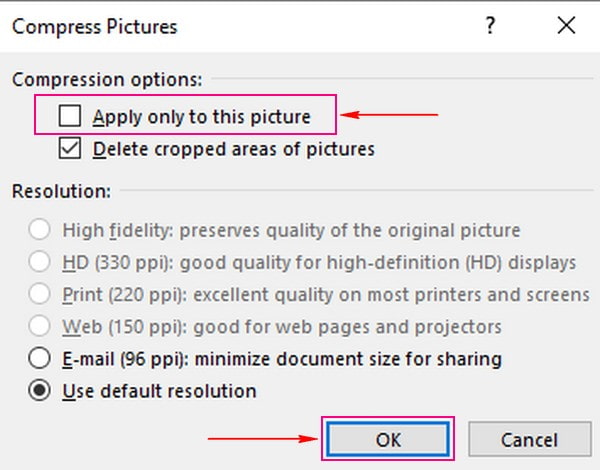
Artıları:
- Kullanıcıların görüntüye ne tür bir sıkıştırma uygulanacağını seçmelerini sağlar.
- Çeşitli görüntü dosyası formatlarını destekler.
- Sıkıştırma işlemi hızlı ve sorunsuzdur.
Eksileri:
- Bilgisayarınızda çok yer kaplar.
2. Önizleme
Önizleme, görüntülerinizi herhangi bir karmaşıklıkla karşılaşmadan sıkıştırmanıza izin veren, her Mac aygıtı için yerleşik bir uygulamadır. Bununla, Mac kullanıcısıysanız fotoğraflarınızı yeniden boyutlandırmak için üçüncü taraf bir uygulama yüklemeniz gerekmez. İşin iyi yanı, JPEG, TIFF, PNG ve PSD gibi popüler formatları desteklemesidir. Bunun yanı sıra, resim dosyası boyutunu küçültmek için Google Fotoğraflar ile birlikte çalışır. Görüntünüzü JPEG, PNG veya PSD dosyalarına kaydedebildiğiniz için bu mümkündür.
Önizleme'yi kullanarak Mac'te bir fotoğrafı nasıl sıkıştıracağınızı öğrenin:
Aşama 1. Mac cihazınızı kullanarak Önizleme uygulamasını başlatın.
Adım 2. Gidin Dosya üst menü çubuğundan sekmesini seçin ve Açık. Bundan sonra, hedef resminizi seçin Bulucu.
Aşama 3. Ardından, şuraya gidin: Araçlar sekme, seçin Boyutu Ayarlave ekranınızda bir iletişim kutusu görünecektir. Açılır menü listesinden Yükseklik ve Genişlik alanlar, seçin Yüzde fotoğrafı yüzdeye göre yeniden boyutlandırmak için Bundan sonra, Yükseklik ve Genişlik alanlar. Ayrıca, görüntünüz için tercih ettiğiniz çözünürlüğü de girebilirsiniz.
Adım 5. Yeniden boyutlandırdıktan sonra, görüntünüzün dosya boyutu çıktısını altında göreceksiniz. Ortaya Çıkan Boyut diyalog kutusunda. Bittiğinde, tıklayın tamam Resminizin boyutunu küçültmek için düğmesine basın. Görüntü dosyanızı küçültmek yalnızca birkaç saniye sürecektir. Bundan sonra, sıkıştırılmış görüntü dosyanızı masaüstü klasörünüzde bulabilirsiniz.
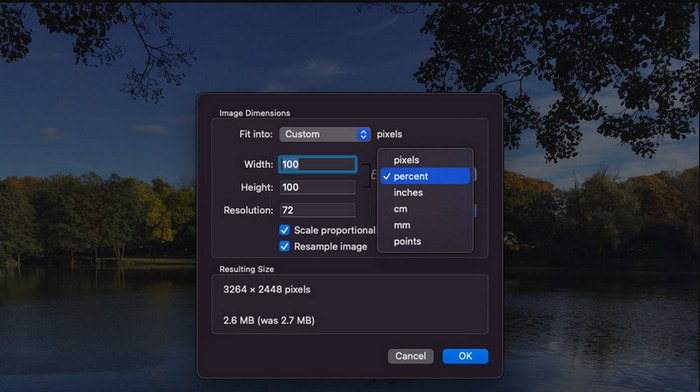
Artıları:
- Kullanıcıların görüntü boyutlarını kontrol etmelerini sağlar.
- Çıktı görüntü dosyası boyutunu gösterir.
Eksileri:
- Görüntü dosyalarını birer birer sıkıştırabilir.
3. Toplu Görüntü Kompresörü
Mass Image Compressor, görüntü optimizasyonu, depolama sorunları ve diğer amaçlar için iyi bir toplu görüntü sıkıştırıcıdır. Görüntülerin kalitesi ve boyutu, boyutu sıkıştırmak ve küçültmek için 90%'den daha fazla değiştirilebilir. Prosedür, Meta Verileri korur ve toplu işleme de desteklenir.
Mass Image Compressor kullanarak bir fotoğrafı nasıl sıkıştıracağınızı öğrenin:
Aşama 1. Windows cihazınızı kullanarak Mass Image Compressor'ı indirin ve kurun.
Adım 2. Sıkıştırma işlemine tabi tutmak istediğiniz fotoğrafların bulunduğu kaynak klasörü seçin.
Aşama 3. Ardından, Sıkıştırma Parametreleri (Kalite ve Boyutlar) sıkıştırmadan önce.
4. adım. Bundan sonra, tercih ettiğiniz son formatı seçin ve Tümünü Sıkıştır Sıkıştırma işlemini başlatmak için düğmesine basın. Program, seçilen kaynak klasör içinde yeni bir klasör oluşturacaktır. Sıkıştırılmış.
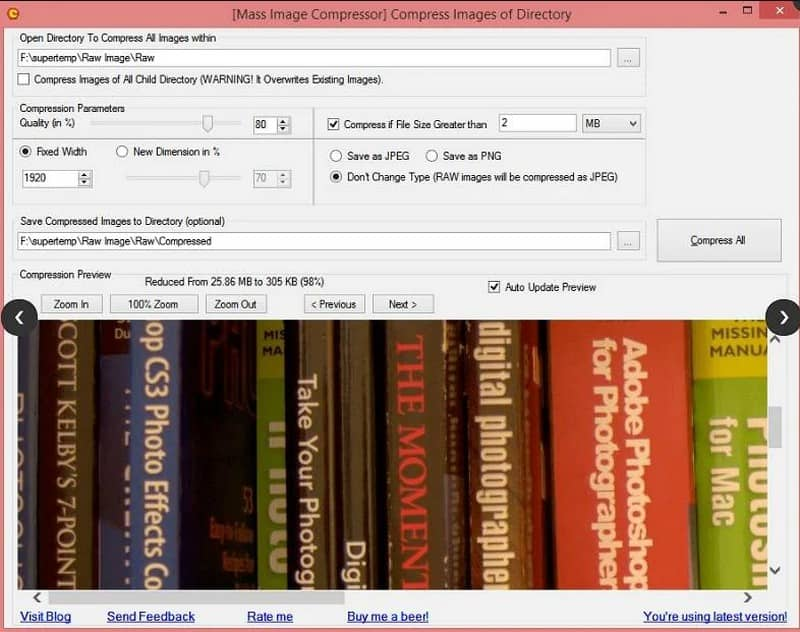
Artıları:
- Toplu işlemeyi destekler.
- JPEG, PNG ve diğer ham formatları destekler.
Eksileri:
- Yalnızca Windows ile uyumludur.
- Arayüzün daha karmaşık olması gerekiyor.
Bölüm 3. iOS ve Android'de Görüntüleri Çevrimdışı Olarak Sıkıştırma
Genellikle, günümüzde daha fazla kullanıcı akıllı telefonları görüntüleri düzenlemek, dönüştürmek ve hatta sıkıştırmak için kullanıyor. Çoğu akıllı telefon kullanımına alışık oldukları için işlerini akıllı telefonla yapmayı tercih ediyor. Bu bölüm, mobil cihazınızı kullanarak erişebileceğiniz farklı görüntü sıkıştırıcıları sunacaktır. Bir iOS veya Android kullanıcısı olsanız bile, güvenebileceğiniz bir şeyimiz var. Daha fazla uzatmadan, sunulan aşağıdaki görüntü sıkıştırıcılara göz atın.
1. Fotoğrafları ve Resimleri Sıkıştırın
Fotoğrafları ve Resimleri Sıkıştır, fotoğraf dosyası boyutunu azaltarak cep telefonunuzda yer kazanmanıza yardımcı olabilir. Kaliteyi düşürmeden görüntü dosyası boyutunu küçültmenizi sağlar. İki sıkıştırma ayarıyla, fotoğrafları kayda değer bir fark olmadan hızla 90% veya daha fazla küçültebilir. Bunun da ötesinde, mümkün olan en iyi görüntü kalitesi için sıkıştırılmış görüntü dosyalarını optimize edebilir. Bunun yanı sıra JPEG, PNG, HIEC ve HEIF dosyaları gibi görüntü formatlarını destekler.
Fotoğrafları ve Resimleri Sıkıştır kullanarak iPhone fotoğraf boyutunu nasıl küçülteceğinizi öğrenmek için adım adım işlem aşağıdadır:
Aşama 1. Her şeyden önce, App Store'dan Fotoğrafları ve Resimleri Sıkıştır uygulamasını indirip yükleyin.
Adım 2. Uygulama açıldıktan sonra, tıklayın Sıkıştırılacak Fotoğrafları Seçin düğmesine basın ve eklemek istediğiniz resimleri seçin.
Aşama 3. Resminiz eklendiğinde, Fotoğraf kalitesi. Ayar ne kadar düşük olursa, görüntü dosyası boyutu o kadar küçük olur. Uygulama, daha kaliteli bir görüntü elde etmek için 80% kullanılmasını önerir. Ardından, Fotoğraf Boyutları. Resmin dosya boyutunu küçülterek dosya boyutunu küçültmenize yardımcı olabilir. Aksi takdirde, 80% mükemmel bir tatlı noktadır.
4. adım. Bittiğinde, tıklayın Kompres düğmesine basın ve sıkıştırma işlemi başlayacaktır. Sıkıştırma tamamlandıktan sonra orijinal görüntüyü koruyabilir veya silebilirsiniz.
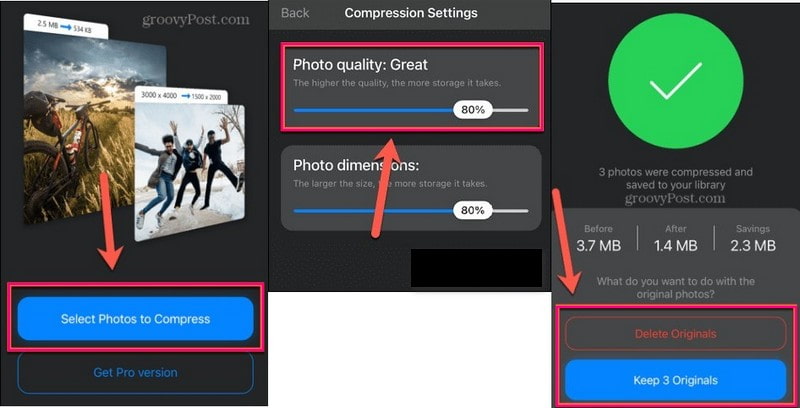
Artıları:
- Kullanımı kolay bir görüntü sıkıştırma uygulamasıdır.
- Görüntüleri sosyal medya platformlarına göndermeden önce hızla sıkıştırabilir.
- Görüntü kalitesini keskin tutar.
Eksileri:
- Bir seferde yalnızca bir resmi sıkıştırabilir.
- Reklamları kaldırmak için pro sürümüne abone olmanızı ister.
- Bir seferde üçten fazla sıkıştırmak için pro sürümüne kaydolun.
2. Fotoğraf Sıkıştırıcı ve Boyutlandırıcı
Photo Compressor ve Resizer, depolama alanından tasarruf etmek için görüntüleri sıkıştırmanıza ve yeniden boyutlandırmanıza yardımcı olur. Görüntüleri hızla sıkıştırabilir ve görüntü boyutunu ve çözünürlüğünü ayarlayabilir. JPG, JPEG, PNG ve WEBP gibi resim formatlarını destekler. Bunun yanı sıra, büyük görüntüleri daha küçük boyutlu görüntülere sıkıştırmanıza olanak tanır; görüntü kalitesi kaybı minimum düzeydedir veya ihmal edilebilir düzeydedir. Bu görüntü sıkıştırma işlevi, belirli bir dosya boyutuna kadar otomatik ve sıkıştırma modları sunar.
Aşağıda, Fotoğraf Kompresör ve Yeniden Boyutlandırıcı kullanarak Android'de resimlerin nasıl sıkıştırılacağını öğrenmek için adım adım işlem yer almaktadır.
Aşama 1. Google Play Store'dan Photo Compressor ve Resizer'ı indirin ve yükleyin. Yükleme işleminin ardından uygulamayı açmaya devam edin.
Adım 2. I vur Fotoğrafları Sıkıştır düğmesine basarak sizi telefon galerinize yönlendirin ve sıkıştırmak istediğiniz resimleri seçin. Ardından, ekranınızda fotoğraf bilgilerini sunan bilgiler görünecektir. şuraya git: Sıkıştırma Moduve bir onay işareti koyarak Oto veya Sıkıştırılmış belirtilen boyuta
Aşama 3. Bittiğinde, simgesine dokunun. Kompres düğmesine basın ve sıkıştırma işlemi başlayacaktır. Ardından, yeni pencerede sıkıştırılmış sonuca sahip olacaksınız. Önceki görüntü dosyası boyutunu ve sonraki görüntü dosyası boyutu çıktısını göreceksiniz.
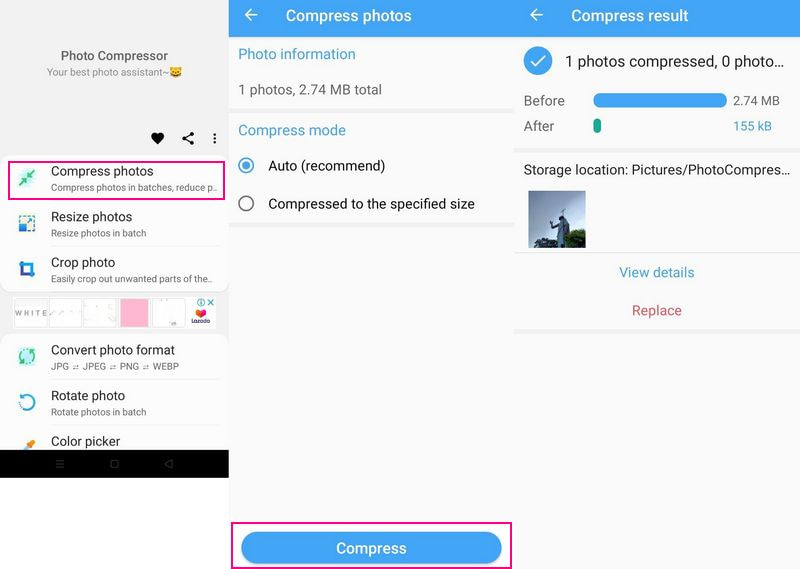
Artıları:
- Kullanımı kolaydır.
- Kullanıcılara, uygulamanın önerilen boyutuna veya tercih ettikleri boyuta göre sıkıştırmak için iki seçenek sunar.
- Toplu sıkıştırmayı destekler.
Eksileri:
- Kullanıcılar, uygulamayı kullanırken bazı hatalarla karşılaştı.
3. Görüntü Kompresörü - MB'den KB'ye
Görüntü Sıkıştırıcı: MB to KB, Google Play Store'dan yükleyebileceğiniz ücretsiz bir uygulamadır. Birden çok PNG ve JPG görüntüsünü kısaca sıkıştırabilir. Bu uygulama, görüntü dosyanızın boyutunu 80-90%'den fazla azaltmanıza yardımcı olabilir. Görüntülerin kalitesinden ödün vermeden büyük görüntüleri daha küçük boyutlu görüntülere sıkıştırabilir. Bunun yanı sıra, sıkıştırılmış görüntü dosyanız doğrudan uygulamadan paylaşılabilir.
Aşağıda, Image Compressor kullanarak Android'de bir görüntünün nasıl sıkıştırılacağına ilişkin adım adım prosedür yer almaktadır:
Aşama 1. Google Play Store'dan uygulamayı indirin ve yükleyin. Yükleme işlemi tamamlandığında, başlamak için uygulamayı açın.
Adım 2. I vur (+) arayüzün sağ alt kısmındaki simge. Bir resim mi yoksa toplu sıkıştırma mı ekleyeceğinizi seçebilirsiniz.
Aşama 3. Sıkıştırma bölümüne yönlendirilirsiniz. Burada, tıklayın hedef boyut seçeneğini seçin ve tercih ettiğiniz boyutu girin. Ardından, seçin kB daha küçük bir dosya boyutu için diğer seçenekte.
4. adım. Bittiğinde, düğmesine basın Kompres Sıkıştırma işlemini başlatmak için düğmesine basın. Bundan sonra, görüntünün altında orijinal dosya boyutu ile yeni dosya boyutu arasındaki farkı göreceksiniz. Sıkıştırılmış görüntüyü yüklemek istiyorsanız, Paylaş düğmesine basın ve sosyal medya sitesini seçin.
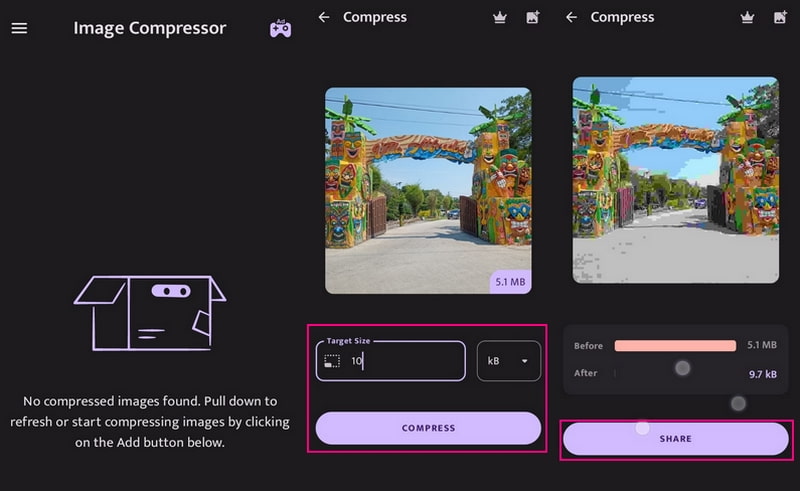
Artıları:
- Birden çok görüntüyü sıkıştırabilir.
- Sıkıştırılmış bir geçmişi vardır.
Eksileri:
- Reklamsız bir uygulama değildir.
Bölüm 4. Görüntü Kompresörü hakkında SSS
Sıkıştırma görüntü kalitesini nasıl etkiler?
Sıkıştırma sayesinde yeterli depolama alanına sahip olacaksınız ve e-postalarda fotoğraf gönderme ve yükleme daha hızlı hale gelecek. Bunun yanı sıra, sıkıştırılmış görseller kullanarak web sitenizin performansı artacaktır.
Görüntüyü kaydederken sıkıştırmanın önemi nedir?
Sıkıştırma sayesinde yeterli depolama alanına sahip olacaksınız ve e-postalarda fotoğraf gönderme ve yükleme daha hızlı hale gelecek. Bunun yanı sıra, sıkıştırılmış görseller kullanarak web sitenizin performansı artacaktır.
JPEG ne kadar sıkıştırabilir?
JPEG, orijinal dosya boyutunun yüzde 5'ine kadar sıkıştırılabilir. Ayrıca resim dosyası boyutunu JPEG standardıyla sıkıştırırsanız daha az yer kaplar.
Sonuç
Peki, hangi görüntü sıkıştırma yöntemini tercih edersiniz? Bu gönderi size nasıl yapılacağını öğretti resim boyutunu küçült web tabanlı, masaüstü ve mobil görüntü sıkıştırıcılar kullanarak. Görüntüleri sıkıştırmak için farklı yöntemleri olsa da kesin olan bir şey var; görüntü dosyası boyutunu azaltabilirler. Görüntülerinizi uygun bir görüntü sıkıştırıcı kullanarak sıkıştırmak, dosya boyutunu kaliteden ödün vermeden azaltmak için gereklidir.

